To elastīgais raksturs, kā arī veiktspēja ārpus kastes ir veicinājusi to pieaugošo popularitāti. Tā kā tie tiek uzskatīti par izstrādātāja mugurkaulu, ir obligāti jāizvēlas tas, kurš piedāvā labākās iespējas, vienlaikus ļaujot efektīvi veikt darbu.
Emacs ir viens no šādiem teksta redaktoriem, kas saviem lietotājiem piedāvā dažas no labākajām funkcijām. Tas ir atvērtā koda starpplatformu redaktors, kas ir ļoti pielāgojams un nodrošina lietotājiem draudzīgu saskarni. Nodrošinot tādas funkcijas kā vairāki rediģēšanas režīmi, pilnīgs Unicode atbalsts skriptiem, teksta manipulācijas rīki un integrācija ar daudziem ārējiem rīkiem, piemēram, apvalks un git, skaidri norāda, cik spēcīgs tas ir.
Papildus tam tas darbojas ne tikai kā teksta redaktors, bet arī var tikt iestatīts, lai nodrošinātu citas funkcijas, piemēram, projekta plānotāju, atkļūdotāju, e-pasta klientu utt. Tādējādi šajā rakstā mēs aplūkosim, kā jūs varat lejupielādēt un instalēt Emacs savā Ubuntu sistēmā.
Emacs instalēšana Ubuntu
Ubuntu lietotājiem piedāvā vairākus veidus, kā instalēt Emacs datoros. Apskatīsim dažus no tiem:
Emacs instalēšana, izmantojot Snap
Snaps ir Canonical izstrādātas lietojumprogrammas, kuras var instalēt gandrīz visos Linux izplatījumos. Nozīmīga Snaps izmantošanas priekšrocība salīdzinājumā ar Ubuntu krātuvju lietošanu ir tā, ka tā nodrošina lietotājiem visjaunāko programmatūru, nezaudējot jūsu darba vides uzticamību. Lietotņu instalēšana, izmantojot Snap, ir ārkārtīgi vienkārša. Lietotāji var instalēt Emacs, komandrindā palaižot šādu komandu:
$ sudo snap install emacs --classicKad tas ir izdarīts, jūs varat atrast Emacs instalēto lietojumprogrammu sarakstā.
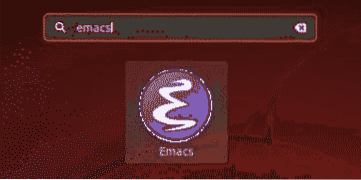
Emacs instalēšana, izmantojot PPA krātuvi
Daži lietotāji tomēr ir atklājuši, ka Emacs snap versijas nav tik stabilas un kļūdainākas. Tādējādi labāka alternatīva Emacs instalēšanai ir PPA krātuves izmantošana.
Lai to izdarītu, atveriet termināli, izmantojot Ctrl + Alt + T vai meklējot terminālis Ubuntu Dash. Kad termināls ir atvērts, ievadiet šādu komandu:
$ sudo add-apt-repository ppa: kelleyk / emacsTā ir stabila PPA repozitorija, kuru uztur Kevins Kellijs un kurā ir atbalsts jaunākajām Emacs pakotnēm. Tas atbalsta arī paketes: mailutils, systemd, un xwidgets, kuras ir Emacs pieprasītās atkarības.
Pēc komandas ievadīšanas jums tiks lūgts ievadīt paroli (kā parādīts attēlā zemāk). Dariet to, un pēc tam tas jūsu sistēmai pievienos PPA repozitoriju.

Pēc tam mēs vēlamies atjaunināt mūsu sistēmas apt-cache un pakotnes uz jaunākajām versijām, lai instalēšanas laikā nerastos problēmas. To var izdarīt, palaižot šādu komandu terminālā:
$ sudo apt-get atjauninājums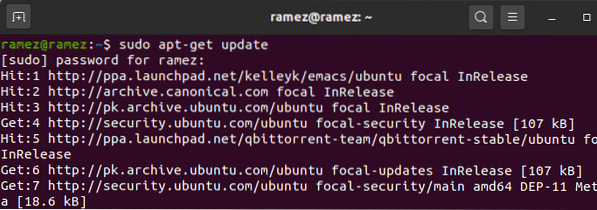
Visbeidzot, Emacs var instalēt, palaižot šādu komandu:
$ sudo apt install emacsVERSIONŠeit Versija attiecas uz Emacs versijas numuru, kuru vēlaties instalēt. Manā gadījumā tas būtu 26.
$ sudo apt instalēt emacs26Lietotāji var pārbaudīt arī instalēto Emacs versiju, terminālā ievadot šādu komandu:
$ emacs - versija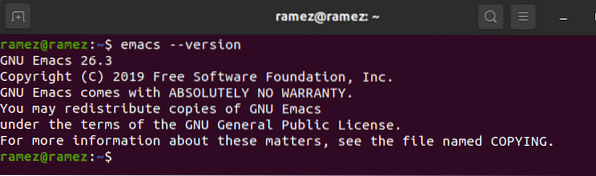
Veidot un sastādīt Emacs
Vēl viens nesāpīgs Emacs instalēšanas veids ir veidot un apkopot sevi. Lai to izdarītu, mums vispirms ir jāinstalē dažas atkarības. Lai instalētu atkarības no būvēšanas, terminālā ievadiet šādu komandu:
$ sudo apt-get install build-essentialPēc tam, lai lejupielādētu atkarības no Emacs, vispirms ir jāiespējo avota koda lejupielādes opcija. Lai to izdarītu, dodieties uz Programmatūra un atjauninājumi un aktivizējiet Avota kods atrasts zem Ubuntu programmatūra virsrakstu.
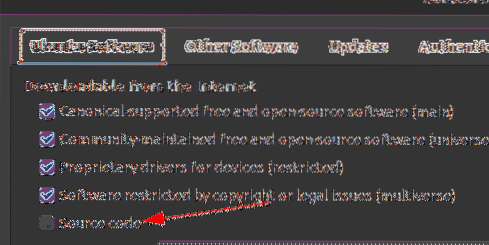
Tagad, lai lejupielādētu Emacs atkarības, ievadiet šo komandu:
$ sudo apt-get build-dep emacs26Pēc atkarību instalēšanas mums tagad ir jālejupielādē Emacs avotu izplatīšana. Lai to izdarītu, dodieties uz Emacs vietni un noklikšķiniet uz GNU / Linux.

Tagad noklikšķiniet uz hipersaites ar nosaukumu blakus esošais GNU spogulis GNU / Linux.

Pēc tam jūs tiksiet novirzīts uz vietni, kurā būs redzami visi Emacs izlaidumi. Izvēlieties un lejupielādējiet to, kuru vēlaties instalēt savā sistēmā. Manā gadījumā es lejupielādēšu emacs-26.3 darva.gz fails.
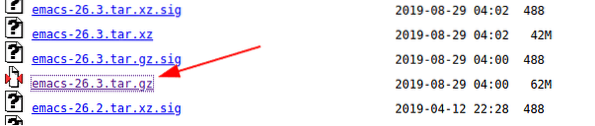
Kad darvas fails ir lejupielādēts, dodieties uz mapi, kurā tas tika lejupielādēts, un izvelciet to, izmantojot komandu:
$ tar -zxvf emacs-VERSIJA.darva.gzŠeit versija attiecas uz lejupielādēto Emacs versijas numuru. Manā gadījumā tas būtu 26.3 (lai labāk izprastu, skatiet attēlu zemāk)

Ja jūs neinteresē redzēt failu izvilkšanu, tā vietā varat ievadīt komandu:
$ tar -zxf emacs-VERSIJA.darva.gzTagad ievadiet instalēto Emacs direktoriju (emacs-VERSION būtu direktorijas nosaukums) un apkopojiet Emacs, palaižot terminālā šādas komandas:
$ cd emacs-versija$ ./ konfigurēt
$ make
Manā gadījumā tas būtu:
$ cd emacs-26.3$ ./ konfigurēt
$ make
Visbeidzot, Emacs var instalēt, palaižot komandu:
$ make installKāpēc izmantot Emacs?
Emacs ir viens no visspēcīgākajiem teksta redaktoriem, kas pazīstams ar savu dinamiku un pielāgojamo raksturu. Tas ir ļoti elastīgs un paplašināms, jo lietotāji to var viegli pielāgot un iestatīt atbilstoši savām vēlmēm. Papildus tam tas piedāvā dažus ļoti noderīgus rediģēšanas rīkus, kas ievērojami atvieglo un paātrina izstrādātāju darbu. Emacs neapšaubāmi ir obligāts redaktors.
 Phenquestions
Phenquestions


